在办公过程中,我们经常会接触到一些压缩文件,需要通过一些rar解压工具进行解压查看。有网友想了解如何安装和使用winrar解压工具,今天小编就给大家分享下winrar解压工具安装和解压方法。
1、搜索解压软件,然后进入WinRAR软件官网,下载对应当前电脑系统的版本;
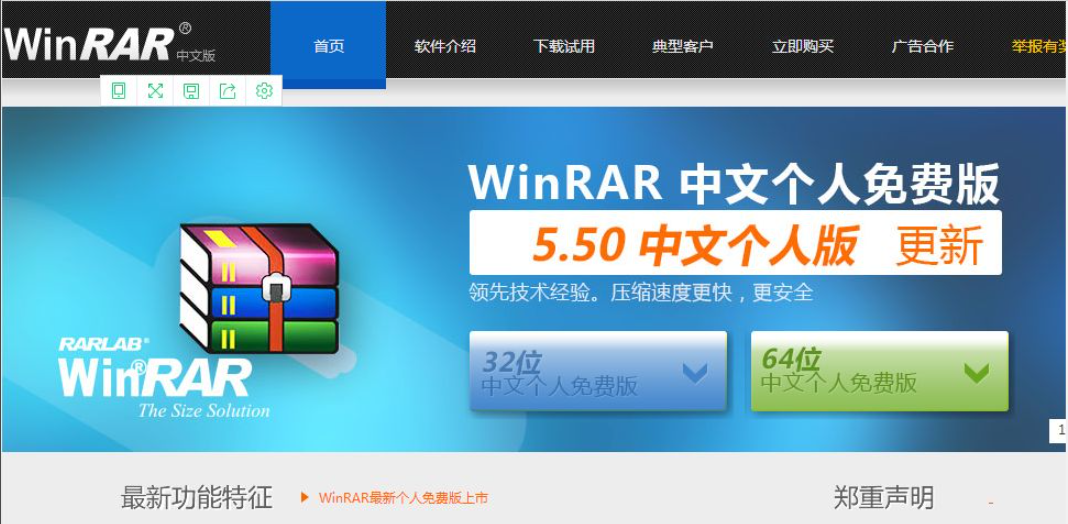
2、软件下载完成后,双击WinRAR软件应用程序,开始进入安装,在目标文件夹下选择WinRAR软件的安装路径,然后点击【安装】。
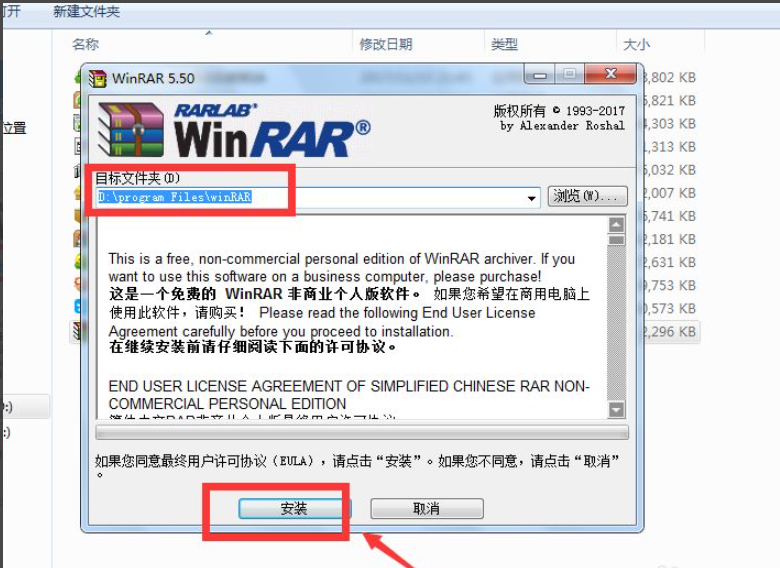
3、几秒钟后安装完成,弹出如图界面,点击【确定】,然后点击【完成】,解压软件就安装好了。压缩软件一般支持多种格式的解压缩能解压缩ZIP、7z、RAR等多达49种格式的压缩包。
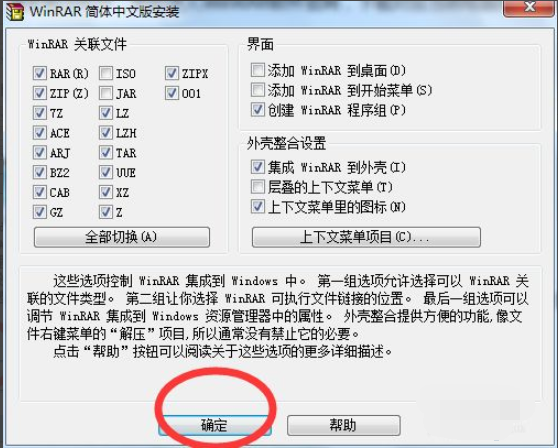
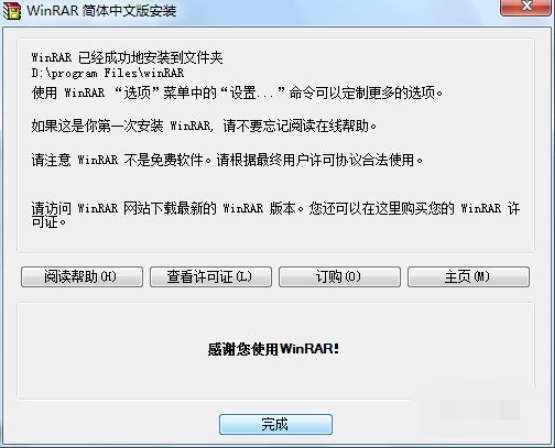
接下来是解压rar文件步骤:
1、找到需要解压的文件,点击该rar文件,然后单击鼠标右键,找到【解压文件】并点击。
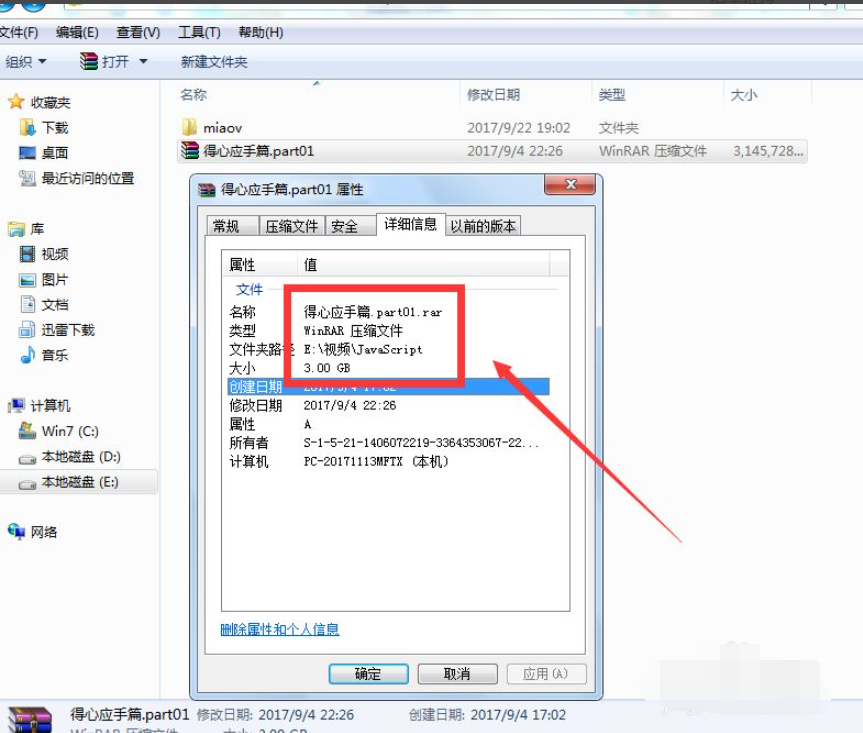

2、弹出解压路径和选项界面,如图:
目标路径:选择存放解压文件的文件目录;然后点击【确定】;
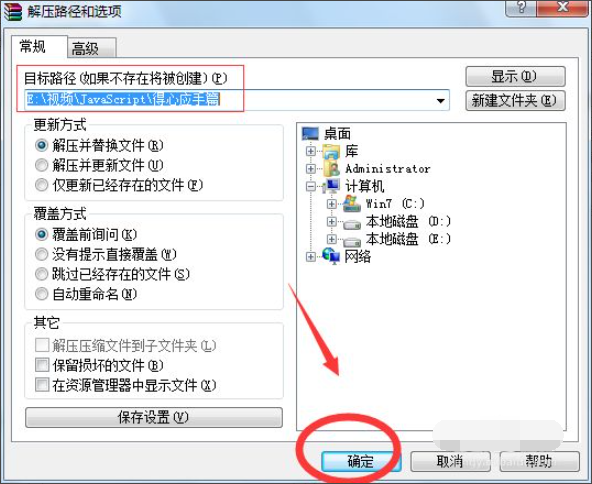
3、点击确定后,文件进入解压程序,如图:如果文件不是很大,很快就解压完成,文件解压完成后,解压软件界面会自动退出消失,如果电脑任务栏上解压软件的图标消失了,就说明文件解压完成。
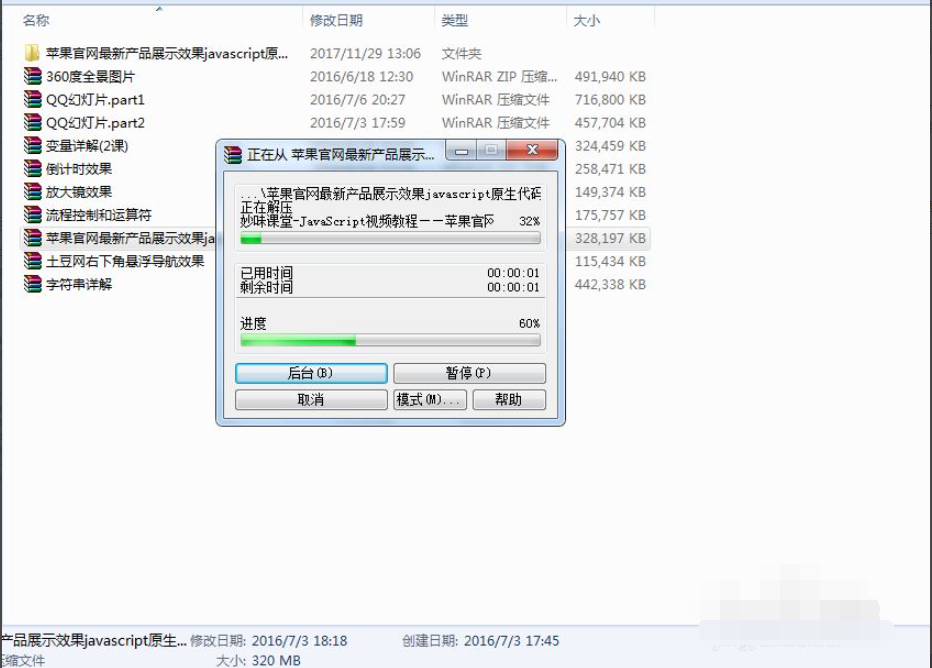
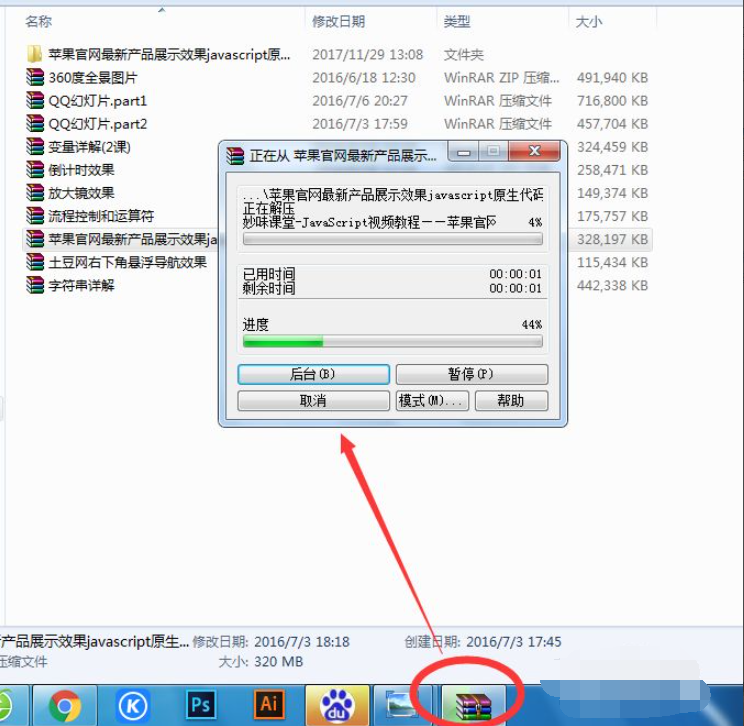
4、打开上面存放解压文件的文件,就可以查看到解压出来的文件,这里我选择的是解压到当前文件,所以解压完成后在当前文件就可以查看到解压文件。
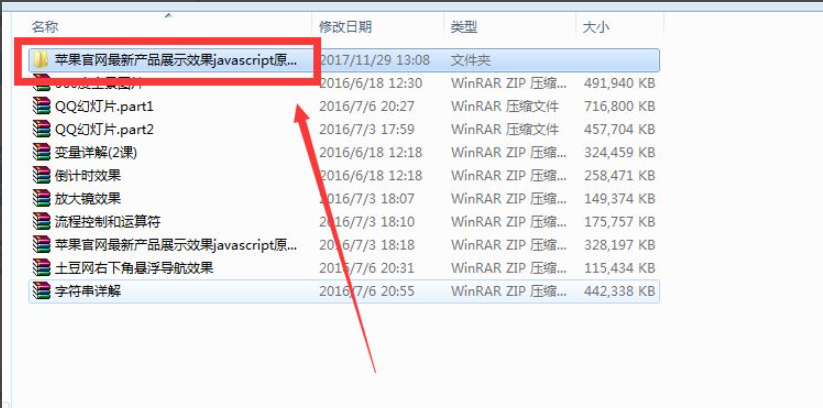
以上便是rar解压工具安装和解压方法,希望能帮到大家。
Copyright ©2018-2023 www.958358.com 粤ICP备19111771号-7